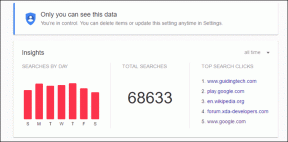Los 13 mejores trucos y consejos de Facebook Messenger para Android
Miscelánea / / November 29, 2021
Hasta 2016, podía enviar mensajes de texto a sus amigos desde la aplicación de Facebook sin descargar otra aplicación. Pero, en 2016, Facebook eliminó la opción de mensajería y obligó a los usuarios a descargar su aplicación de chat separada, el Facebook Messenger. Está disponible tanto en iOS como en Android.

Si bien algunos detestaban la idea de tener una aplicación separada, a otros les encantaba la capacidad de la aplicación que les permitía usar los mensajes de Facebook sin tener una cuenta de Facebook. Básicamente, puedes disfrutar de todos los beneficios del Messenger sin la presión constante de usar Facebook.
Bueno, esa no es la única característica interesante presente en Messenger. En esta publicación, hablaremos sobre algunos otros consejos interesantes y características ocultas de Facebook Messenger en Android.
Empecemos con algo divertido... emojis!
Haga que los chats sean emocionantes con consejos emoji
1. Cambiar el tamaño del botón Me gusta
Encontrará el popular botón Me gusta junto al área de escritura en Messenger. Si lo presiona una vez, se envía a la otra persona. Pero escondido debajo de este emoji hay un truco genial. Puede que no sea evidente al principio, pero si mantiene presionado el botón Me gusta, su tamaño aumenta.

2. Cambiar emoji
¿No usas el botón Me gusta con frecuencia? Puede reemplazarlo con un emoji de su elección. Puede mantener diferentes emojis en diferentes chats. Y, sí, también puede cambiar su tamaño con el consejo anterior.


Para cambiar el emoji, abra el hilo de chat y toque el ícono de i rodeado en la esquina superior derecha. Toque la opción Emoji y seleccione su emoji favorito de la lista de emojis. Debes deslizar el dedo hacia la izquierda para acceder a más emojis.

3. Enviar efectos emoji
¿Recuerdas el emoji de corazón animado en WhatsApp? Facebook Messenger va un paso por delante. En lugar de enviar un simple corazón animado, Messenger envía corazones voladores cuando envías un emoji de corazón rojo. Esto crea un efecto agradable, lo que lo convierte en una forma linda de expresar amor.


Antes de que se emocione demasiado para probarlo con todos los emojis, tenemos malas noticias. Estos efectos especiales solo están disponibles en otros dos emojis: globo y nieve. El resto de los emojis aún no han recibido poderes especiales.


Nota: Envíe estos emojis solo cuando la otra persona esté en línea. Si la otra persona está desconectada, solo verá un emoji simple cuando se conecte.
4. Jugar juegos de Emoji ocultos
¿Quién hubiera pensado que hay juegos escondidos detrás de algunos emojis? Facebook Messenger nunca deja de sorprenderte.


Usa el emoji de baloncesto o fútbol y parecen ser emojis normales. Pero si toca sobre ellos después de haberlos enviado, se sorprenderá. Ambos emojis comienzan sus propios juegos que se pueden jugar dentro del propio Messenger.
Nota: Facebook Messenger ahora tiene una sección de juegos separada. Toque el icono Juego en la barra inferior para ver todos los juegos.
5. Establecer color de emoji
A diferencia de WhatsApp, donde puede configurar el color individualmente para cada emoji, Facebook Messenger le brinda una configuración de color separada. El color que elija se aplicará a todos los emojis. Para ser honesto, esto tiene más sentido que los colores separados.
Para configurar el color de los emojis, siga estos pasos:
Paso 1: Abra Messenger y toque el icono de la imagen de perfil en la esquina superior derecha. Desplácese hacia abajo y toque Fotos y medios.


Paso 2: Toca la opción Emoji y elige el color del emoji.


Mejore las conversaciones con consejos de chat
6. Cambiar el color de la conversación
Facebook Messenger no quiere imponerle el color azul. Si no le gusta, le han dado la opción de cambiarlo. Curiosamente, puede establecer un color diferente para cada conversación.
Para cambiar el color de la conversación, abra el hilo de chat. Luego, toque el ícono de i rodeado en la barra superior. Elija Color y seleccione el color de su elección.


7. Asignar apodo
Siempre hay un amigo al que todos conocen por su apodo. Dado que Facebook Messenger muestra el nombre de la cuenta de Facebook, que generalmente es un nombre propio y no un nombre personalizado como WhatsApp, han dado una opción para cambiar los nombres. En otras palabras, puede agregar apodos.
Para agregar un apodo, abra el hilo de chat de la persona y toque el ícono i (o la información) en la esquina superior derecha. En la siguiente pantalla, toque Apodos y agregue el apodo.


8. Buscar en conversaciones
Afortunadamente, Facebook Messenger le permite buscar en las conversaciones por separado además de proporcionar una búsqueda general. Si no recuerda el hilo de chat donde tuvo lugar una conversación en particular, puede utilizar la búsqueda principal disponible en la pantalla de inicio del Messenger.
Para buscar dentro de los hilos de los chats, abra el chat y toque el ícono de la i redondeada. Luego seleccione Buscar en conversación seguido de su término de búsqueda.


9. Ver perfil de Facebook directamente desde Messenger
Cualquiera con o sin una cuenta de Facebook puede enviarle mensajes en Messenger. Los mensajes de usuarios desconocidos generalmente se envían a la carpeta Mensajes filtrados.
Si el Messenger está vinculado a su cuenta de Facebook, puede ver su perfil directamente desde el mismo Messenger, sin buscar en Facebook.
Para hacerlo, vuelva a tocar la i rodeada, desplácese hacia abajo y presione Ver perfil. Serás llevado a su perfil de Facebook.

10. Bloquear solo en Facebook y no en Messenger
Facebook Messenger ofrece dos opciones al bloquear a alguien. En el primer caso, puedes bloquearlos solo en Messenger. Podrán ver tu perfil de Facebook, pero no podrán llamarte ni enviarte mensajes en Messenger.
En el segundo caso, puedes bloquearlos en Facebook. No podrán ver tu perfil de Facebook, pero pueden enviarte mensajes y llamarte por Messenger.
Para acceder a estas dos opciones de bloqueo, toque el icono i en la barra superior del chat. Desplácese hacia abajo y toque Bloquear. En la siguiente pantalla, elija su tipo de bloque.


Modernice los chats con consejos para compartir
11. Compartir ubicación en vivo en tiempo real
Similar a la función de ubicación en tiempo real disponible en WhatsApp y Google Maps, Facebook Messenger también le permite compartir su ubicación en vivo. Una vez que se comparte la ubicación, sus amigos pueden rastrea tu ubicación durante 60 minutos o hasta que deje de compartirlo manualmente.
Para compartir su ubicación en vivo con un amigo, abra el chat y toque el ícono más en la esquina inferior izquierda. Seleccione Ubicación en el menú y presione Compartir ubicación en vivo en la siguiente pantalla.


12. Compartir grabación de voz
Desafortunadamente, Facebook Messenger no te permite compartir todo tipo de archivos como que puedes hacer en whatsapp. Si bien la función está disponible en su sitio web, sorprendentemente no se encuentra en las aplicaciones móviles.
Pero démosle crédito a lo que corresponde. Messenger te permite compartir grabaciones de voz. Si enviar mensajes de texto no es lo tuyo y no estás de humor para llamar, puedes enviar grabaciones de voz.
Para crear una grabación de voz, abra el chat y mantenga presionado el ícono del micrófono en el lado izquierdo del área de escritura. Una vez hecho esto, retire su dedo para enviarlo. Si en algún momento desea cancelar la grabación, arrástrela hacia arriba.

13. Ver medios compartidos
No puede buscar directamente imágenes y videos compartidos en Facebook Messenger. Sin embargo, Messenger intenta hacer todo lo posible para simplificarle las cosas. En lugar de desplazarse por todos los mensajes en busca de una imagen en particular, puede ver todos los archivos compartidos: imágenes y videos por separado.
Para ver los archivos multimedia compartidos, abra el hilo de chat y toque el icono i. Luego, desplácese hacia abajo y encontrará todo su contenido compartido allí. En caso de que se esté preguntando cómo ver los medios compartidos en iOS y el sitio web de Facebook, revisa esta publicación.


Divertirse
Esperamos que te hayan gustado estos consejos y trucos de Facebook Messenger. Ah, y si estás buscando algo realmente genial, comprobar la función de conversación secreta del Messenger.